WordPress ドメイン(root化)でサイト表示させる方法
WordPressでホームページを作成する時に、サブディレクトリにWordPressをインストールすることをお勧めしましたが、サイトのURLは、https://gedolab.com/wp のように、サブディレクトリ表示になってしまいます。
https://gedolab.comのように、サイト表示させる方法があります。
ドメインでサイト表示させる方法
① wordpressの管理画面を開く
② 設定 → 一般 の画面を開く
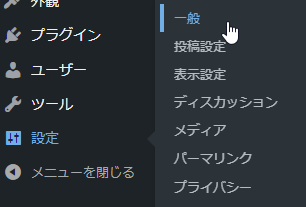
③ サイトアドレス(URL)のURLを変更します。 ****/wp となっていると思います。 /wp を削除してください。
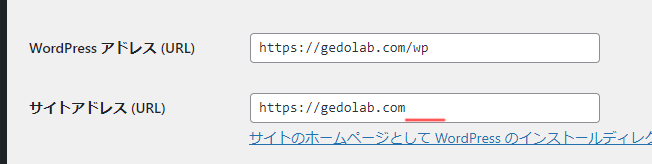
③ 次にサーバーの管理画面へ行き、ファイルマネージャーで、WordPressがインストールされているフォルダーへ進みます。
ここにある index.php を編集します。 直接編集も良いですが、ダウンロードしてから編集してアップロードする方が安全だと思います。
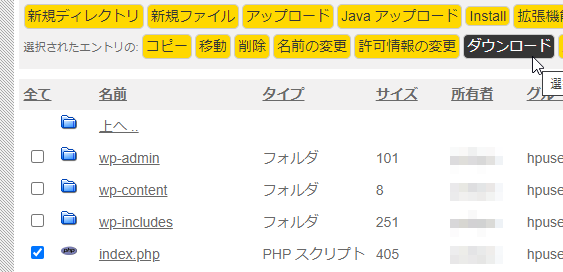

④ index.php の編集内容は、
下部に書かれている require __DIR__ . '/wp-blog-header.php’; に/wp を追加
/wp/wp-blog-header.php
保存する。
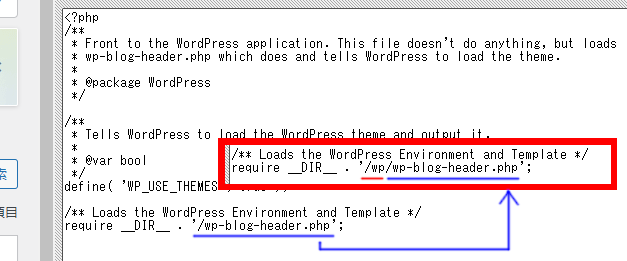
⑤ アップロード
今ある場所ではなく、ひとつ上のフォルダ(ルートディレクトリ)へアップロードします。
元あった場所(/WP内)のindex.phpは削除する。
| URL | https://******.com/wp | https://******.com/wp |
|---|---|---|
| ディレクトリ | /public_html/****** | /public_html/******/wp |
| 変更後 | index.php (内容変更後) | index.php (元ファイル) 削除 |
| 変更前 | - | index.php |
⑥ サイトのトップページが開けたら完了
例えば https://gedolab.com ← https://gedolab.com/wp
このような変更を
・TLDの後ろに何も付かない形式
(***.comのcom部分をTLD=トップレベルドメインと言います。)
・ドメインのルート化(root化)
・ドメインのルートディレクトリへの移動
という表現になります。
最後に
これは、やるべき作業になります。 トップページに/wp があると、ちょっと恥ずかしいサイトになってしまいます。イメージとしては、クリーニングのタグがついたコートを着ているような感じですかね(笑
私も数多くWordPressでサイトを作っていますが、当初はどうすれば良いか悩んだ事柄ですね。





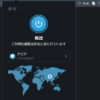
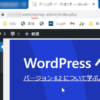
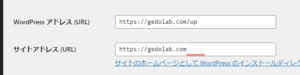

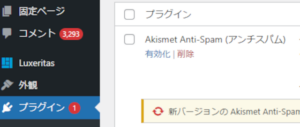
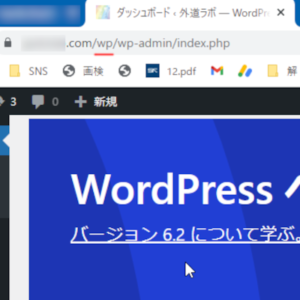
ディスカッション
コメント一覧
まだ、コメントがありません